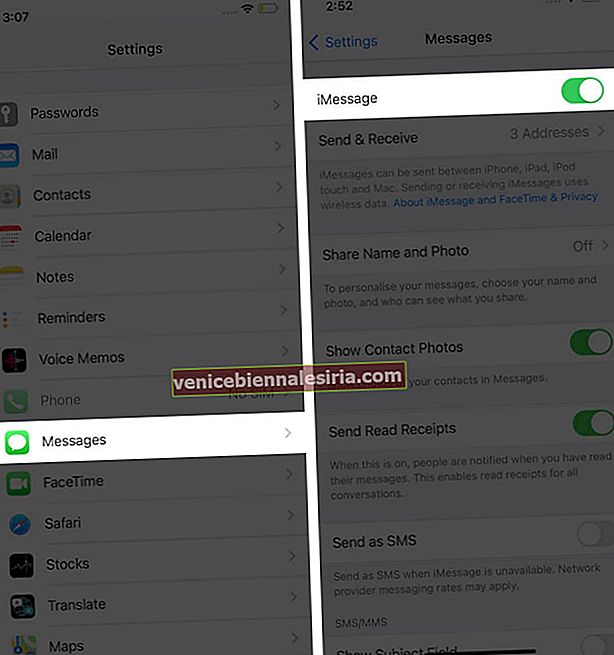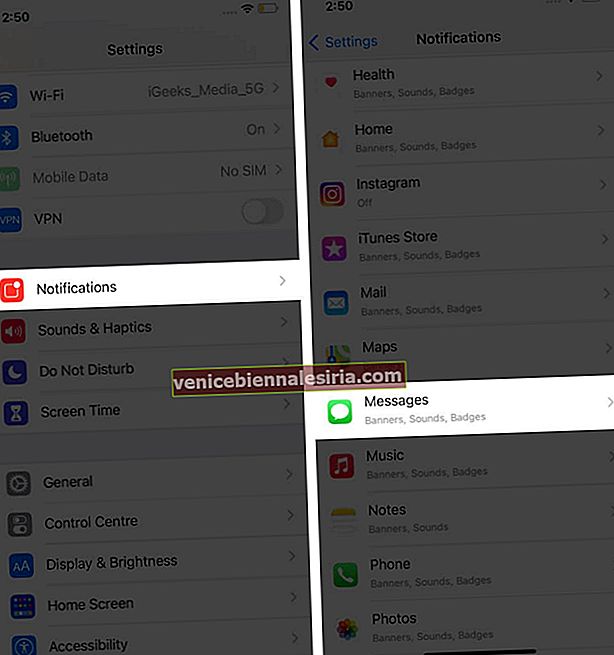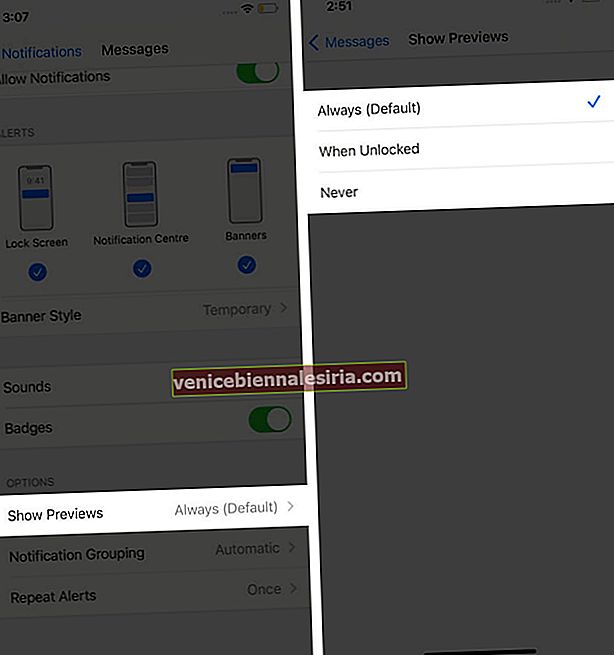Tıpkı 'AirDrop Me'de olduğu gibi, "Size iMessage göndereceğim !!' iPhone kullanıcıları tarafından kullanılan yaygın bir ifadedir. Android kullanıcıları için alışılmadık bir kelime gibi görünse de, işlevsellik yalnızca iPhone kullanıcılarının sorunsuz ve güvenli bir iletişim kanalı oluşturması için tanıtıldı. Sohbet özelliği sorunsuz bir şekilde iletişim kurmanızı sağlar. Henüz kullanmadıysanız, iPhone ve iPad'inizde iMessage'ı nasıl etkinleştireceğiniz aşağıda açıklanmıştır.
- İMessage nedir?
- İPhone ve iPad'inizde iMessage'ı Açma
- İPhone ve iPad'de SMS ve iMessage Önizlemelerini Etkinleştirme veya Devre Dışı Bırakma
İMessage nedir?
Basit bir dille, iMessage, Apple tarafından yalnızca kullanıcıları için geliştirilen uçtan uca şifreli bir anlık mesajlaşma hizmetidir. İPhone, iPad, iPod Touch ve Mac arasında metinler, videolar, resimler ve belgeler göndermenizi sağlar.
Metin Mesajı ve iMessage Arasındaki Fark Nedir?
Bazılarına bir göz atalım;
- SMS, operatör ücretlerini veya özel bir kısa mesaj planını içerirken, iMessage interneti kullanır.
- SMS herkes için kullanılabilirken, iMessage yalnızca Apple kullanıcıları içindir.
- iMessage çok daha hızlıdır ve geleneksel SMS özelliğinin aksine farklı dosya türlerini destekler.
İPhone ve iPad'inizde iMessage'ı Açma
- İPhone'unuzda Ayarlar uygulamasını başlatın .
- Mesajlar'a dokunun .
- İMessage'ı Açık konuma getirin .
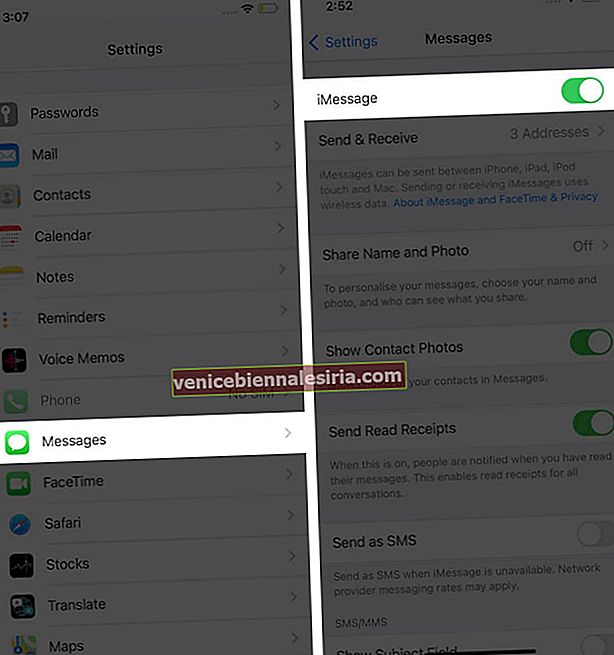
Artık, Apple Kimliğinizi iMessage'ı veya iletişim numaranızı kullanmak için kullanabilirsiniz.
Bunun dışında, SMS Olarak Gönder seçeneğini Açık konuma getirdiyseniz, eski mevcut olmadığında iMessage'ı kısa mesaj olarak gönderir. Şebeke sağlayıcısı mesajlaşma ücretleri geçerli olabilir.
İPhone ve iPad'de SMS ve iMessage Önizlemelerini Etkinleştirme veya Devre Dışı Bırakma
- İPhone'unuzdaki Ayarlar uygulamasını açın .
- Bildirimler'e dokunun .
- Şimdi, iMessage'da mesaj önizlemelerini açmak için aşağı kaydırın, Mesajlar'ı bulun ve üzerine dokunun.
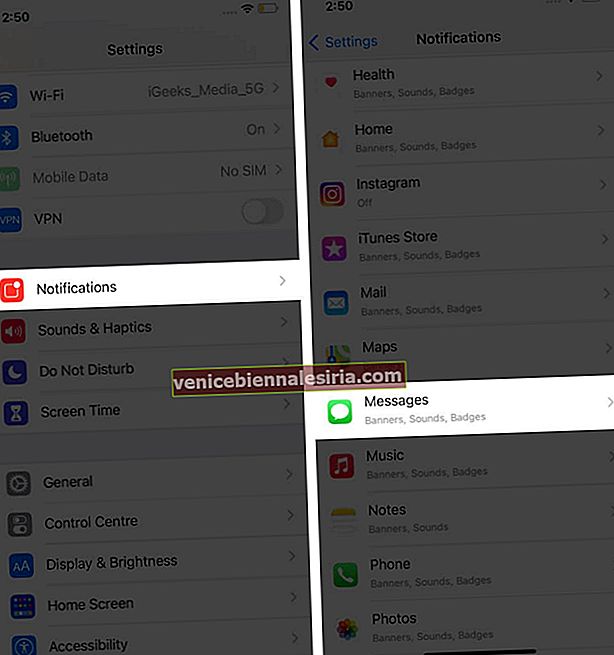
- Aşağı kaydırın ve Önizlemeleri Göster'e dokunun . Şimdi, onları da tutabilirsiniz. Her zaman açık, cihazınızın kilidi açıkken onlara gösterin veya önizlemeleri asla göstermemelerini sağlayın.
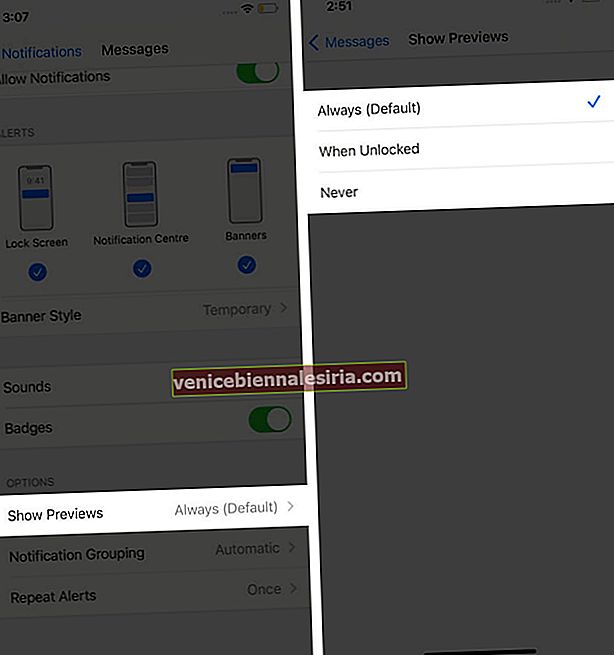
Bildirimlerin önizlemesini görmek isterseniz Her Zaman veya Kilitli Değilken'i seçebilirsiniz.
Ayrıca Okuyun ? iMessage Okuma Makbuzlarını Açma ve Kapatma
Özetliyor!
Tüm bunların dışında, iMessage'ı etkinleştirmeye çalışırken bir hatayla bile karşılaşabilirsiniz. Hatayı sorunsuz bir şekilde aşmanıza yardımcı olacak gönderimiz burada.
Umarım yardım alırsınız ve iPhone'unuzdaki aktif iMessage ile ilgili tüm sorularınız çözülür. Hala bazı sorularınız olması durumunda. Lütfen sorularınızı aşağıdaki yorum bölümüne bırakın!
O zamana kadar Okumaya Devam Edin!
Ayrıca ilgili gönderilere de göz atabilirsiniz:
- İPhone ve iPad'deki iMessage'da Emoji Tapback'leri kullanma
- İPhone'da iMessage Oyunları oynayın
- İMessage'da Kabarcık ve Ekran Efektlerini kullanın
- İPhone ve iPad'de iMessage Kabarcık Rengi Nasıl Değiştirilir